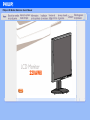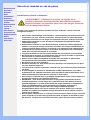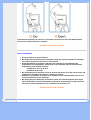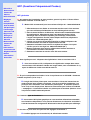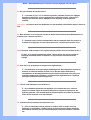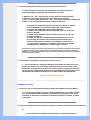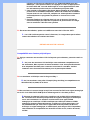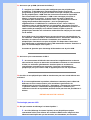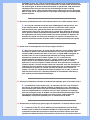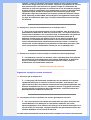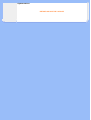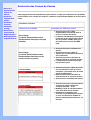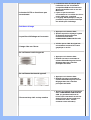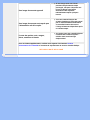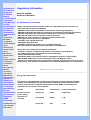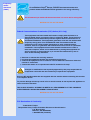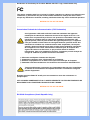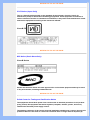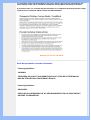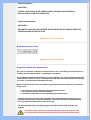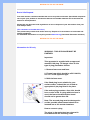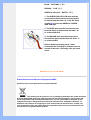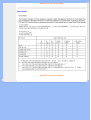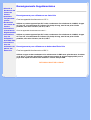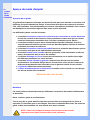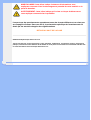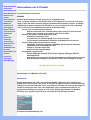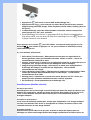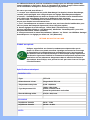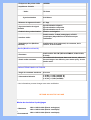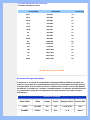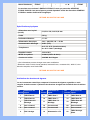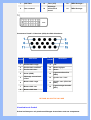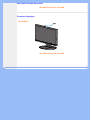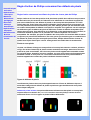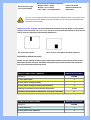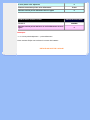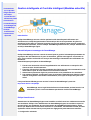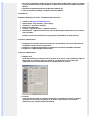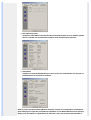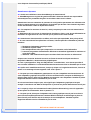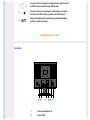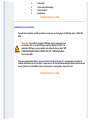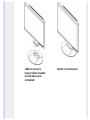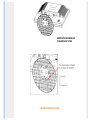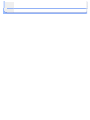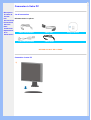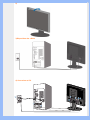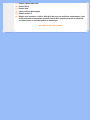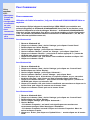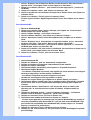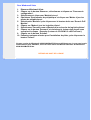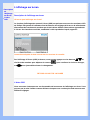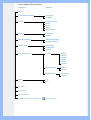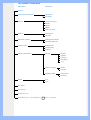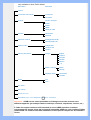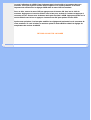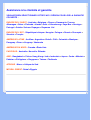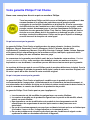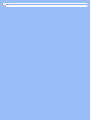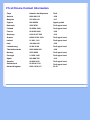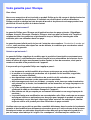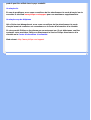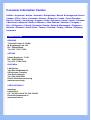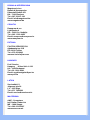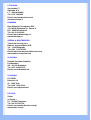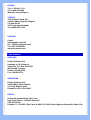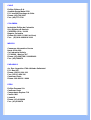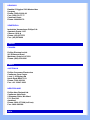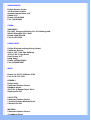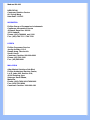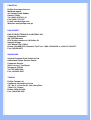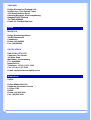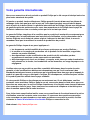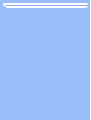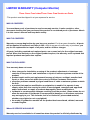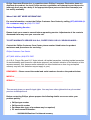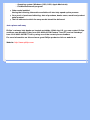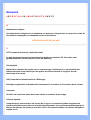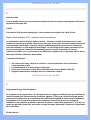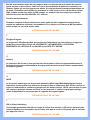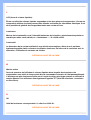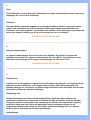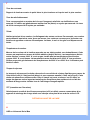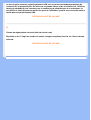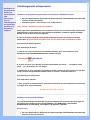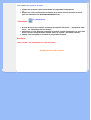Philips 220AW8FS/00 Manuel utilisateur
- Catégorie
- Téléviseurs
- Taper
- Manuel utilisateur
Ce manuel convient également à

• Précautions de
Sécurité et
Entretien
• Sites
d'Installation
• Questions
Fréquemment
Posées
• Recherches de
causes de
pannes
• Informations
Concernant les
Réglementations
• Autres
Informations
Associées
Sécurité et remèdes en cas de panne
Précautions de sécurité et d'entretien
AVERTISSEMENT : l'utilisation de contrôles, de réglages ou de
procédures différentes de celles précisées dans cette documentation
risquent d'entraîner une exposition à des chocs, des dangers électriques
et/ou des dangers mécaniques.
Lorsque vous connectez et utilisez le moniteur de votre ordinateur, lisez et suivez les
consignes suivantes :
● Afin d'éviter d'endommager votre moniteur, n'exercez pas de pression excessive sur
le panneau LCD. Pour soulever le moniteur, saisissez-le par son cadre. Ne mettez
surtout pas votre main ou vos doigts sur le panneau LCD pour soulever le moniteur.
● Débranchez le moniteur si vous ne l'utiliser pas pendant une période de temps
relativement longue.
● Débranchez le moniteur si vous devez le nettoyer à l'aide d'un chiffon légèrement
humide. Vous pouvez essuyer l'écran avec un chiffon sec lorsque l'alimentation est
coupée. N'utilisez jamais d'alcool, de solvants ou de liquides à base d'ammoniaque.
● Consultez un technicien de service si le moniteur ne fonctionne pas normalement
après avoir suivi les instructions de ce manuel.
● La plaque du boîtier ne doit être ouverte que par du personnel de service qualifié.
● Ne laissez pas le moniteur en contact direct avec les rayons du soleil ou à proximité
de cuisinières ou toutes autres sources de chaleur.
● Retirez tous les objets susceptibles de tomber dans les fentes ou gêner le bon
refroidissement des composants électroniques du moniteur.
● Ne bloquez pas les trous d'aération.
● Gardez le moniteur sec. Pour éviter tout choc électrique, ne l'exposez pas à la pluie
ou à une humidité excessive.
● Lors de la mise en place du moniteur, assurez-vous que l'accès aux prises électriques
est facile.
● Si vous éteignez le moniteur en débranchant le câble d'alimentation ou le câble
d'alimentation CC, attendez 6 secondes, puis branchez le câble d'alimentation ou le
câble d'alimentation CC pour pouvoir vous servir du moniteur.
● Afin d'éviter le risque de choc ou de dégâts irréversibles à l'unité, évitez d'exposer le
moniteur à la pluie ou à une humidité excessive.
● IMPORTANT : Vous devez toujours activer un programme économiseur d'écran
pendant l'application. Si une image fixe à contraste élevé reste affichée à l'écran
pendant longtemps, il se peut qu'elle laisse une image rémanente ou dédoublée. Il
s'agit d'un phénomène bien connu provoqué par les défauts inhérents à la
technologie LCD. Dans la plupart des cas, l'image rémanente disparaît
progressivement après avoir mis le moniteur hors tension. Sachez qu'il n'est pas
possible de remédier au symptôme d'image rémanente et que ce dernier n'est pas
couvert par la garantie.
● Mise en garde - Ne pas saisir ni soulever le moniteur sous le cache du logo. Le fait de
poser du poids sur le cache du logo peut provoquer sa rupture et entraîner la chute
du moniteur. Lorsque vous soulevez le moniteur, placez une main sous le châssis.

Consultez un technicien de service si le moniteur ne fonctionne pas normalement après
avoir suivi les instructions de ce manuel.
RETOUR AU HAUT DE LA PAGE
Sites d'installation
● Évitez la chaleur et le froid intense
● Ne rangez pas et n'utilisez pas le moniteur LCD à des endroits exposés à la chaleur,
aux rayons directs du soleil ou à un froid intense
● Évitez de déplacer le moniteur LCD entre des endroits où les différences de
température sont importantes. Choisissez un site tombant dans les intervalles de
température et d'humidité suivants :
❍ Température: 0-35°C 32-95°F
❍ Humidité: 20-80% RH
● Ne soumettez pas le moniteur LCD à de grosses vibrations ou à des chocs élevés. Ne
placez pas le moniteur LCD dans le coffre d'une voiture.
● Veillez à ne pas abîmer ce produit en le cognant ou en le faisant tomber lors de son
fonctionnement ou de son transport.
● Ne rangez pas et n'utilisez pas le moniteur LCD à des endroits exposés à un degré
élevé d'humidité ou un environnement poussiéreux. Veillez aussi à ne pas renverser
de l'eau ou d'autres liquides sur ou à l'intérieur du moniteur LCD.
RETOUR AU HAUT DE LA PAGE

• Sécurité et
Recherche de
Causes de
Pannes
• QFP Générales
• Réglages
d'écran
• Compatibilité
Avec d'autres
Périphériques
• Technologie
Panneau LCD
• Ergonomie,
Ècologie et
Normes de
Sécurité
• Recherche de
Causes de
Pannes
• Informations
Concernant les
Réglementations
• Autres
Informations
Associées
QFP (Questions Fréquemment Posées)
QFP générales
Q :
Au moment de l'installation de mon moniteur, que dois-je faire si l'écran affiche
"Impossible d'afficher ce mode vidéo" ?
R : Mode vidéo recommandé pour les moniteurs Philips 22": 1680x1050@60Hz.
1.
Débranchez tous les câbles et connectez ensuite votre PC au moniteur
que vous utilisiez précédemment et dont l'affichage était correct.
2. Dans le menu Démarrer de Windows, sélectionnez Paramètres/Panneau
de configuration. Sélectionnez dans cette dernière fenêtre l'icône
Affichage. Dans la fenêtre Propriétés pour Affichage, sélectionnez
l'onglet Configuration. Ensuite, dans l'Espace du bureau, déplacez le
curseur sur 1680x1050 pixels (22").
3. Cliquez sur le bouton Propriétés avancées et réglez la fréquence de
rafraîchissement sur 60Hz et cliquez ensuite sur OK.
4. Remettez l'ordinateur sous tension et répétez les étapes 2 et 3 pour
vérifier que le PC est réglé sur 1680x1050@60Hz (22").
5. Mettez l'ordinateur hors tension, débranchez l'ancien moniteur et
reconnectez le moniteur LCD Philips.
6. Remettez le moniteur et ensuite votre PC sous tension.
Q : Que signifie pour moi "fréquence de régénération" dans un moniteur LCD ?
R : Pour les moniteurs LCD, la fréquence de régénération compte bien moins.
Les moniteurs LCD affichent à 60 Hz une image stable, sans scintillement. Il n'y
a pas de différence visible entre 85 Hz et 60 Hz.
Q : À quoi correspondent les fichiers .inf et .icm présents sur le CD-ROM ? Comment
installer les pilotes (.inf et .icm) ?
R: Il s'agit des fichiers pilotes pour votre moniteur. Suivez les instructions du
mode d'emploi pour installer ces pilotes. Lors de la première installation, il se
peut que votre ordinateur vous réclame les pilotes pour le moniteur (fichiers .
inf et .icm) ou un disque pilote. Suivez les instructions pour insérer le CD-ROM
« compagnon » inclus dans la boîte. Les pilotes pour le moniteur (fichiers .inf et .
icm) seront installés automatiquement.
Q: Comment régler la résolution ?
R:
Votre carte vidéo/ pilote graphique et votre moniteur déterminent ensemble
les résolutions disponibles. Vous pouvez sélectionner la résolution souhaitée à
l'aide du Panneau de configuration Windows® et des Propriétés pour affichage .
Q: Que faire si je ne m'en sors pas lors des réglages du moniteur ?
R:
Il suffit d'appuyer sur la touche OK, de sélectionner ensuite

« Reset » (Réinitialisation) pour retrouver tous les réglages usine d'origine.
Q : En quoi consiste la fonction Auto ?
R : La touche Réglage AUTO restitue la position optimale d'écran, les réglages
de phase et d'horloge, ceci en appuyant sur un bouton unique - sans avoir à
naviguer à travers les menus OSD(On Screen Display) et les touches de
contrôle.
Remarque : La fonction Auto est disponible sur des modèles sélectionnés depuis l’entrée D-
sub.
Q : Mon moniteur ne re’oit pas de courant (la diode électroluminescente Alimentation ne
s'allume pas) ? Que dois-je faire ?
R : S’assurer que le cordon d’alimentation CA est connecté entre le moniteur et
la sortie CA et appuyer sur une touche du clavier / la souris pour activer le PC.
Q: Le moniteur LCD accepte-t-il un signal entrelacé présent avec les modèles de PC ?
R:
Non. Si un signal entrelacé est utilisé, l'écran affiche à la fois les lignes de
balayage horizontal paires et impaires, ce qui provoque une distorsion de
l'image.
Q : Pour les LCD, qu'implique la fréquence de régénération ?
R : â la différence de la technologie d'affichage CRT dans laquelle la vitesse du
faisceau de l'électron balayé du haut vers le bas de l'écran détermine le
scintillement, un affichage de matrice active utilise un élément actif (TFT) pour
contrôler chaque pixel individuel ; la fréquence de régénération ne s'applique
donc pas vraiment à la technologie LCD.
Q : L'écran LCD résistera-t-il aux éraflures ?
R : Un revêtement protecteur est appliqué sur la surface du LCD, il résiste
jusqu'à un certain degré de dureté (la dureté d'un crayon 2H à peu près). De
manière générale, il est recommandé de ne pas exposer la surface du panneau
à des chocs excessifs ou à des éraflures.
Q : Comment dois-je nettoyer la surface du LCD ?
R : Pour un nettoyage normal, utilisez un chiffon doux et propre. Pour un
nettoyage en profondeur, veuillez utiliser de l'alcool isopropylique. N'utilisez
pas d'autres solvants, tels que l'alcool éthylique, l'éthanol, l'acétone, l'hexane,
etc.

Q : Puis-je changer les paramètres de couleurs de mon moniteur?
R : Oui, vous pouvez changer vos paramètres de couleurs grâce à la
commande OSD en respectant les procédures suivantes,
1. Appuyer sur « OK » pour afficher le menu OSD (On Screen Display)
2. Appuyer sur la flèche descendante pour sélectionner l’option
« color » (couleur) puis appuyer sur « OK » pour entrer dans les paramètres de
couleur; il y a cinq paramètres comme indiqué ci-dessous.
a. Original; ce paramètre charge le panneau par défaut en matière
de ton. (Remarque: une marque de panneau différente peut
présenter une température de couleur différente*)
b. 9300K; ce paramètre présente le panneau dans un ton proche
du blanc bleuâtre.
c. 6500K; ce paramètre présente le panneau dans un ton proche
du blanc rougeâtre.
d. sRGB; il s’agit d’un paramètre standard destine à assurer un
bon échange de couleurs entre différents périphériques (p.ex.
caméras numériques, moniteurs, imprimantes, scanners, etc.)
e. Configuré par l’utilisateur; l’utilisateur peut choisir sa couleur
de préférence en ajustant les couleurs rouge, vert, bleu.
*Mesure de la couleur de la lumière rayonnée par un objet chauffé. Cette mesure est exprimée
en termes d’échelle absolue, (degrés Kelvin). Les températures Kevin inférieures telles que
2004K sont rouges; les températures supérieures telles que 9300K sont bleues. La température
neutre est blanche, à 6504K.
Q : Le moniteur LCD Philips peut-il être monté sur un mur ?
R : Oui, les moniteurs LCD Philips Brilliance sont dotés de cette fonction en
option.Les quatre trous du montant VESA standard sur le couvercle arrière
permettent à l’utilisateur de monter le moniteur Philips sur la plupart des bras
ou accessoires VESA standard. Nous vous recommandons de contacter votre
représentant de commerce Philips pour de plus amples renseignements.
RETOUR AU HAUT DE LA PAGE
Réglages de l'écran
Q :
Qu'est-ce que le programme FPadjust du disque d'installation et du CD-ROM ?
R : Le programme FPadjust crée des motifs d'alignement vous aidant à régler,
en vue d'une performance optimale, les paramètres du moniteur, tels que le
contraste, la luminosité, la position horizontale, la position verticale, la phase
et l'horloge.
Q: Lors de l'installation de mon moniteur, comment en obtenir les meilleures performances ?
R:
1.
Pour bénéficier des meilleures performances, assurez-vous que les

réglages de l'écran sont sélectionnés sur 1680x1050@60Hz pour 22".
Remarque : Vous pouvez vérifier les réglages en cours en appuyant sur
la touche OSD OK. Le mode d'affichage en cours apparaîtra alors dans
les informations produit sous les commandes principales OSD.
2. Pour installer le programme Flat Panel Adjust (réglage de l'écran plat)
présent sur le CD-ROM d'installation, affichez le contenu du CD-ROM et
cliquez deux fois sur l'icône FP_setup4.3.exe. Cette opération installera
automatiquement le programme et placera un raccourci sur votre
bureau.
3.
Exécutez Fpadjust en cliquant deux fois sur le raccourci. Suivez les
instructions étape par étape afin d'optimiser la performance de l'image
avec le contrôleur vidéo de votre système.
Q : En termes de radiation, quelle est la différence entre les LCD et les CRT ?
R : Les LCD n'utilisant pas de canon à électrons, ils n'engendrent pas le même
volume de radiations à la surface de l'écran.
RETOUR AU HAUT DE LA PAGE
Compatibilité avec d'autres périphériques
Q :
Puis-je connecter mon moniteur LCD à n'importe quel ordinateur, poste de travail ou
Mac ?
R : Oui, tous les moniteurs LCD de Philips sont totalement compatibles avec
les ordinateurs, Mac et postes de travail standard. Vous aurez peut-être besoin
d'un adaptateur de câble pour connecter le moniteur à votre Mac. Veuillez
contacter votre fournisseur/revendeur pour de plus amples détails.
Q: Les moniteurs LCD Philips sont-ils Plug-and-Play ?
R:
Oui, les moniteurs sont prêts à l'emploi (Plug-and-Play) et compatibles avec
Windows® 95, 98, 2000, XP et Vista.
Q: Mon moniteur n'a aucune image lorsqu'il est connecté au DVI-I avec signal analogique
sur le PC via le câble DVI-D SUB après le démarrage du PC. Que dois-je faire?
R: Essayez de changer à DVI-I avec numérique via le câble DVI et redémarrez le
PC. La norme DVI-I combine pratiquement les signaux analogique et numérique
en un seul connecteur. Le moniteur contient aussi deux types d'EDID
analogique et numérique. L'EDID numérique sera défini par défaut et l'EDID
analogique changera automatiquement, se référer au signal analogique. Ceci
est probablement que votre PC lit le type EDID avant de prendre la décision
d'envoyer un signal analogique ou numérique à partir du port DVI-I. Cependant,
cette limitation de compatibilité est rarement trouvée sur PC, station de travail,
ou Mac.

Q : Qu'est-ce que qu'USB (Universal Serial Bus) ?
R : Imaginez que l'USB est une prise intelligente pour les périphériques
d'ordinateur. L'USB détermine automatiquement quelles ressources
(programme de gestion et largeur de bande du bus par exemple) sont requises
par les périphériques. L'USB rend des ressources nécessaires disponibles
sans l'intervention de l'utilisateur. L'USB a trois avantages principaux. Il
élimine "l'angoisse du boîtier", à savoir la peur de retirer le boîtier de
l'ordinateur pour installer des cartes de circuit - qui nécessitent souvent le
réglage de paramètres IRQ complexes - pour les périphériques
supplémentaires. L'USB élimine la "saturation de port". Sans l'USB, les
ordinateurs sont en général limités à une imprimante, deux ports Com (une
souris et un modem en général), un port parallèle supplémentaire (scanner ou
caméra vidéo par exemple) et un manche à balai. De plus en plus de
périphériques destinés aux ordinateurs multimédia font chaque jour leur entrée
sur le marché.
Avec l'USB, jusqu'à 127 périphériques peuvent fonctionner simultanément sur
un ordinateur. L'USB permet le "branchement direct". Pas besoin d'éteindre, de
brancher, de relancer et d'exécuter l'installation pour installer des
périphériques. Pas besoin non plus de répéter ces étapes dans l'autre sens
pour débrancher un périphérique. Bref, l'USB transforme la devise "Brancher et
prier" en un authentique "Prêt à jouer" !
Consultez le glossaire pour davantage d'informations sur la prise USB.
Q : Qu'est-ce qu'un concentrateur d'USB ?
R : Un concentrateur d'USB offre des connexions supplémentaires au bus de
série universel. Un port en amont du concentrateur connecte un concentrateur
à l'hùte, un ordinateur généralement. Plusieurs ports en aval dans un
concentrateur permettent une connexion à un autre concentrateur ou
périphérique, tel qu'un clavier USB, un appareil photo ou une imprimante.
Q: Que faire si mes périphériques USB ne fonctionnent pas avec le hub USB de mon
moniteur?
R: Si vous expérimentez le problème, détachez et rattachez juste le câble hub
USB entre le PC et votre moniteur, puis actualisez le gestionnaire de
périphériques de votre PC (Démarrer > Paramètres > Panneau de configuration
> Système > Matériel > Gestionnaire de périphériques > Actualiser) ou
redémarrez votre PC et le problème peut être résolu par l'une des procédures ci-
dessus.
RETOUR AU HAUT DE LA PAGE
Technologie panneau LCD
Q :
En quoi consiste un affichage à cristaux liquides ?
R : Un LCD (Affichage à cristaux liquides) est un périphérique optique
couramment utilisé pour afficher des caractères ASCII et des images sur des
éléments numériques tels que des montres, des calculettes, des consoles

portables de jeux, etc. LCD est la technologie utilisée pour les affichages dans
les ordinateurs portables et les autres ordinateurs de petite taille. De même que
les technologies de diode électroluminescente et gaz-plasma, LCD permet aux
affichages d'être bien plus minces que la technologie de tube à rayons
cathodiques (CRT). LCD consomme bien moins d'électricité que les affichages
DEL et à gaz car ils fonctionnent sur le principe du blocage de la lumière plutôt
que de l'émettre.
Q : Qu'est-ce qui différencie des LCD à matrice passive des LCD à matrice active ?
R : Un LCD est constitué soit d'une grille d'affichage de matrice active, soit
d'une matrice passive. Une matrice active a un transistor situé à chaque
intersection de pixel, nécessitant moins de courant pour contrôler la
luminescence d'un pixel. C'est pourquoi le courant d'un affichage de matrice
active peut être éteint et allumé plus fréquemment, améliorant par-là le temps
de régénération de l'écran (votre pointeur de souris semblera se déplacer de
manière plus fluide sur l'écran par exemple). La matrice LCD passive a une
grille de conducteurs dotée de pixels situés à chaque intersection de la grille.
Q : Quels sont les avantages du LCD TFT par rapport au CRT ?
R : Dans un moniteur CRT, un canon tire des électrons et une lumière générale
en faisant se heurter des électrons polarisés sur du verre fluorescent. Les
moniteurs CRT fonctionnent donc en fait avec un signal RGB analogique. Un
moniteur LCD TFT est un périphérique affichant une image d'entrée en
exploitant un panneau de cristaux liquides. Le TFT a une structure
fondamentalement différente d'un CRT : chaque cellule a une structure de
matrice active et des éléments actifs indépendants. Un LCD TFT a deux
panneaux en verre et l'espace existant entre les deux panneaux est rempli de
cristaux liquides. Lorsque chaque cellule est connectée avec des électrodes et
imprimée avec une tension, la structure moléculaire des cristaux liquides s'en
trouve altérée et contrôle le volume d'arrivée de lumière pour afficher les
images. Un LCD TFT présente beaucoup d'avantages sur un CRT ; il peut en
effet être très mince et il n'a pas de problèmes de scintillement étant donné
qu'il n'utilise pas de méthode de balayage.
Q : Pourquoi la fréquence verticale de 60 Hz est-elle optimale pour un moniteur LCD ?
R : â la différence d'un moniteur CRT, un panneau LCD TFT a une résolution
qui est fixe. Un moniteur XGA par exemple a 1024x3 (R, G, B) x 768 pixels et
une résolution plus élevée n'est pas forcément disponible sans un traitement
logiciel complémentaire. Le panneau est con’u pour optimiser un affichage
pour une horloge à points de 65 MHz, l'un des standards des affichages XGA.
La fréquence verticale/horizontale pour cette horloge à points étant de
60Hz/48kHz, la fréquence optimale pour ce moniteur est de 60 Hz.
Q : Quelle sorte de technologie grand angle est disponible ? Comment marche-t-elle ?
R : Le panneau LCD TFT est un élément qui contrôle/affiche l'arrivée d'une
lunette arrière à l'aide de la réfraction double de cristaux liquides. En utilisant
la propriété voulant que la projection d'arrivée de lumière réfracte vers l'axe
principal de l'élément liquide, elle contrôle la direction de l'arrivée de lumière et

l'affiche. Le taux de réfraction d'arrivée de lumière sur des cristaux liquides
variant avec l'angle d'arrivée de la lumière, l'angle de visualisation d'un TFT est
bien plus étroit que celui d'un CRT. En général, l'angle de visualisation fait
référence au point oè le quotient de contraste est de 10. De nombreux moyens
d'élargir l'angle de visualisation sont actuellement en cours de développement,
l'approche la plus utilisée est une pellicule de visualisation grand angle,
élargissant l'angle de visualisation en variant le quotient de réfraction. IPS (In
Plane Switching) ou MVA (Multi Vertical Aligned) sont également utilisés pour
un angle de visualisation plus large. Le Philips 181AS utilise une technologie
IPS avancée.
Q : Pourquoi n'y a-t-il pas de scintillement sur un moniteur LCD ?
R : D'un point de vue technologique, les LCD scintillent, mais la raison de ce
phénomène est différente de celle d'un moniteur CRT - et n'a pas d'impact sur
l'aisance de visualisation. Sur un moniteur LCD, le scintillement a en général à
voir avec une luminescence ne pouvant pas être décelée causée par la
différence existant entre une tension positive et une tension négative. D'un
autre cùté, les scintillements CRT pouvant irriter l'oeil surviennent lorsque
l'action allumer/éteindre de l'objet fluorescent devient visible. La vitesse de
réaction des cristaux liquides sur un panneau LCD étant bien plus lente, cette
forme ennuyeuse de scintillements n'existe pas sur un affichage LCD.
Q : Pourquoi un moniteur LCD est-il faible en interférence électromagnétique?
R : â la différence d'un CRT, un moniteur LCD n'a pas de pièces clefs générant
une interférence électromagnétique, des champs magnétiques en particulier.
De plus, l'affichage LCD utilisant relativement peu de courant, son bloc
d'alimentation est extrêmement silencieux.
RETOUR AU HAUT DE LA PAGE
Ergonomie, écologie et normes de sécurité
Q :
Qu'est-ce que la marque CE ?
R : Le marquage CE (Conformité européenne) doit être affiché sur le produit
réglementé placé pour la vente sur le marché européen. Cette marque "CE"
signifie que le produit est conforme à une directive européenne applicable. Une
directive européenne est une "loi" européenne relative à l'hygiène, la sécurité,
l'environnement et la protection des consommateurs, tout à fait comme l'U.S
National Electrical Code et les normes UL.
Q : Le moniteur LCD est-il conforme aux normes générales de sécurité ?
R : Oui. Les moniteurs LCD Philips sont conformes aux lignes directrices des
normes MPR-II et TCO 99/03 pour le contrôle des radiations, des ondes
électromagnétiques, de la réduction de l'énergie, de la sécurité électrique sur le
lieu de travail et le recyclage. La page consacrée aux spécifications fournit des
données détaillées sur les normes de sécurité.
De plus amples informations sont fournies dans le chapitre Informations concernant les

• Sécurité et
Recherche des
Causes de
Pannes
• Questions
Fréquemment
Posées
• Problèmes
Courants
• Problèmes
d'image
• Informations
Concernant la
Réglementation
• Renseignements
Supplémentaires
Recherche des Causes de Pannes
Cette page présente des problèmes qui peuvent être corrigés par l'utilisateur.Si le problème
persiste après avoir essayé ces solutions, contacter le représentant Philips du service après
vente.
Problèmes courants
Vous avez ce problème Consultez ces différents points
Pas d'image
(La diode électroluminescente
d'alimentation électrique n'est pas
allumée)
● Assurez-vous que le câble
d'alimentation est branché dans la
prise et à l'arrière de l'écran.
● Le bouton d'alimentation électrique à
l'avant de l'écran devrait tout d'abord
être en position éTEINT (OFF), puis
être enfoncé en position ALLUMé
(ON).
Pas d'image
(La diode électroluminescente
d'alimentation électrique est de
couleur ambre ou jaune)
● Assurez-vous que l'ordinateur est
allumé.
● Assurez-vous que le câble de
signaux est correctement connecté à
votre ordinateur.
● Assurez-vous que les broches du
câble de l'écran ne sont pas tordues.
● Le dispositif d'économie d'énergie
est peut-être activé
L'écran affiche
● Assurez-vous que le câble de l'écran
est correctement connecté à votre
ordinateur. (Consultez aussi le Guide
rapide de démarrage).
● Assurez-vous que les broches du
câble de l'écran ne sont pas tordues.
● Assurez-vous l'ordinateur est allumé.
L'écran affiche
● Assurez-vous que la synchronisation
verticale du signal d'entrée est
comprise entre 56 ~ 75 Hz
● Modifiez le taux de rafraîchissement
à 56~75Hz dans les 10 minutes
● Redémarrez le moniteur pour
continuer un paramètrage incomplet
si vous n’arrivez pas à modifier le
taux de rafraîchissement dans les 10
minutes.

Le bouton AUTO ne fonctionne pas
correctement
● La fonction Auto est conçue pour
l'utilisation sur les PC standard
compatibles IBM fonctionnant avec
Windows® de Microsoft ou sur des
Macintosh.
● Il peut ne pas fonctionner
correctement si l'on utilise des PC ou
cartes vidéo non - standard.
● Le réglage AUTO(matique) n'est pas
possible lorsque l'entrée numérique
est utilisée pour l'affichage.
Problèmes d'image
La position d'affichage est incorrecte
● Appuyez sur le bouton Auto.
● Ajustez la position dçimage à lçaide
de Position Horizontale et/ou
Position Verticale dans
COMMANDES PRINCIPALES OSD.
L'image vibre sur l'écran
● Vérifiez que le câble du signal est
correctement connecté à la carte
graphique ou au PC.
Un vacillement vertical apparaît
● Appuyez sur le bouton Auto.
● Eliminer les barres verticales en
utilisant Phase/Horloge de Plus de
Réglages dans les Contrôles
principaux de l'OSD.
Un vacillement horizontal apparaît
● Appuyez sur le bouton Auto.
● Eliminer les barres verticales en
utilisant Phase/Horloge de Plus de
Réglages dans les Contrôles
principaux de l'OSD.
L'écran est trop clair ou trop sombre
● Ajustez le contraste et la luminosité
dans COMMANDES PRINCIPALES
OSD. (Le panneau lumineux de
l'écran LCD a une durée de vie fixe.
Quand l'écran devient sombre ou
commence à vibrer, veuillez
contacter votre revendeur).

Une image rémanente apparaît
● Si une image reste sur l'écran
pendant une période de temps
prolongée, elle peut s'imprimer sur
l'écran et laisser une image
rémanente. Elle disparaît
habituellement après quelques
heures.
Une image rémanente reste après que
l'alimentation ait été coupée
● C'est une caractéristique des
cristaux liquides qui n'est pas causé
par un fonctionnement défectueux
ou une détérioration de ceux-ci.
L'image rémanente disparaîtra après
un certain temps.
Il reste des points verts, rouges,
bleus, sombres et blancs
● Ces points sont des caractéristiques
normales des cristaux liquides
utilisés dans la technologie
d'aujourd'hui.
Pour de l'aide supplémentaire, veuillez vous reporter à la liste des Centres
d'information à la clientèle et contactez le représentant du service clientèle Philips.
RETOUR AU HAUT DE LA PAGE

•
CE Declaration
of Conformity
•
Energy Star
Declaration
•Federal
Communications
Commission
(FCC) Notice (U.
S. Only)
•FCC Declaration
of Conformity
•Commission
Federale de la
Communication
(FCC
Declaration)
•EN 55022
Compliance
(Czech Republic
Only)
•VCCI Class 2
Notice (Japan
Only)
•MIC Notice
(South Korea
Only)
•Polish Center for
Testing and
Certification
Notice
•North Europe
(Nordic
Countries)
Information
•BSMI Notice
(Taiwan Only)
•Ergonomie
Hinweis (nur
Deutschland)
•Philips End-of-
Life Disposal
•
Information for
UK only
•
Waste Electrical
and Electronic
Equipment-
WEEE
•
China RoHS
•Troubleshooting
•
Other Related
Information
Regulatory Information
Model ID: 220AW8
Model No: HWS8220Q
CE Declaration of Conformity
Philips Consumer Electronics declare under our responsibility that the product is in
conformity with the following standards
- EN60950-1:2001 (Safety requirement of Information Technology Equipment)
- EN55022:1998 (Radio Disturbance requirement of Information Technology Equipment)
- EN55024:1998 (Immunity requirement of Information Technology Equipment)
- EN61000-3-2:2000 (Limits for Harmonic Current Emission)
- EN61000-3-3:1995 (Limitation of Voltage Fluctuation and Flicker)
following provisions of directives applicable
- 73/23/EEC (Low Voltage Directive)
- 89/336/EEC (EMC Directive)
- 93/68/EEC (Amendment of EMC and Low Voltage Directive)
and is produced by a manufacturing organization on ISO9000 level.
The product also comply with the following standards
- ISO9241-3, ISO9241-7, ISO9241-8 (Ergonomic requirement for CRT Monitor)
- ISO13406-2 (Ergonomic requirement for Flat Panel Display)
- GS EK1-2000 (GS specification)
- prEN50279:1998 (Low Frequency Electric and Magnetic fields for Visual Display)
- MPR-II (MPR:1990:8/1990:10 Low Frequency Electric and Magnetic fields)
- TCO'99, TCO'03 (Requirement for Environment Labelling of Ergonomics, Energy, Ecology
and Emission, TCO: Swedish Confederation of Professional Employees) for TCO versions
RETURN TO TOP OF THE PAGE
Energy Star Declaration
This monitor is equipped with a function for saving energy which supports the VESA
Display Power Management Signaling (DPMS) standard. This means that the monitor
must be connected to a computer which supports VESA DPMS. Time settings are
adjusted from the system unit by software.
NUTEK VESA State LED Indicator Power Consumption
Normal operation ON (Active) Green
< 49W (TYP)
Power Saving
Alternative 2
One step
OFF (Sleep) Amber < 1 W
Switch Off OFF < 1 W

•Frequently
Asked
Questions
(FAQs)
As an ENERGY STAR
®
Partner, PHILIPS has determined that this
product meets the
ENERGY STAR
®
guidelines for energy efficiency.
We recommend you switch off the monitor when it is not in use for a long time.
RETURN TO TOP OF THE PAGE
Federal Communications Commission (FCC) Notice (U.S. Only)
This equipment has been tested and found to comply with the limits for a
Class B digital device, pursuant to Part 15 of the FCC Rules. These limits are
designed to provide reasonable protection against harmful interference in a
residential installation. This equipment generates, uses and can radiate radio
frequency energy and, if not installed and used in accordance with the
instructions, may cause harmful interference to radio communications.
However, there is no guarantee that interference will not occur in a particular
installation. If this equipment does cause harmful interference to radio or
television reception, which can be determined by turning the equipment off
and on, the user is encouraged to try to correct the interference by one or
more of the following measures:
● Reorient or relocate the receiving antenna.
● Increase the separation between the equipment and receiver.
● Connect the equipment into an outlet on a circuit different from that to which the
receiver is connected.
● Consult the dealer or an experienced radio/TV technician for help.
Changes or modifications not expressly approved by the party responsible for
compliance could void the user's authority to operate the equipment.
Use only RF shielded cable that was supplied with the monitor when connecting this monitor
to a computer device.
To prevent damage which may result in fire or shock hazard, do not expose this appliance to
rain or excessive moisture.
THIS CLASS B DIGITAL APPARATUS MEETS ALL REQUIREMENTS OF THE CANADIAN
INTERFERENCE-CAUSING EQUIPMENT REGULATIONS.
RETURN TO TOP OF THE PAGE
FCC Declaration of Conformity
Trade Name: Philips
Responsible Party: Philips Consumer Electronics North America
P.O. Box 671539
Marietta , GA 30006-0026
1-888-PHILIPS (744-5477)

Declaration of Conformity for Products Marked with FCC Logo, United States Only
This device complies with Part 15 of the FCC Rules. Operation is subject to the following two
conditions: (1) this device may not cause harmful interference, and (2) this device must
accept any interference received, including interference that may cause undesired operation.
RETURN TO TOP OF THE PAGE
Commission Federale de la Communication (FCC Declaration)
Cet équipement a été testé et déclaré conforme auxlimites des appareils
numériques de class B,aux termes de l'article 15 Des règles de la FCC. Ces
limites sont conçues de façon à fourir une protection raisonnable contre les
interférences nuisibles dans le cadre d'une installation résidentielle. CET
appareil produit, utilise et peut émettre des hyperfréquences qui, si l'appareil
n'est pas installé et utilisé selon les consignes données, peuvent causer des
interférences nuisibles aux communications radio. Cependant, rien ne peut
garantir l'absence d'interférences dans le cadre d'une installation particulière.
Si cet appareil est la cause d'interférences nuisibles pour la réception des
signaux de radio ou de télévision, ce qui peut être décelé en fermant
l'équipement, puis en le remettant en fonction, l'utilisateur pourrait essayer de
corriger la situation en prenant les mesures suivantes:
● Réorienter ou déplacer l'antenne de réception.
● Augmenter la distance entre l'équipement et le récepteur.
● Brancher l'équipement sur un autre circuit que celui utilisé par le récepteur.
● Demander l'aide du marchand ou d'un technicien chevronné en radio/télévision.
Toutes modifications n'ayant pas reçu l'approbation des services compétents
en matière de conformité est susceptible d'interdire à l'utilisateur l'usage du
présent équipement.
N'utiliser que des câbles RF armés pour les connections avec des ordinateurs ou
périphériques.
CET APPAREIL NUMERIQUE DE LA CLASSE B RESPECTE TOUTES LES EXIGENCES DU
REGLEMENT SUR LE MATERIEL BROUILLEUR DU CANADA.
RETURN TO TOP OF THE PAGE
EN 55022 Compliance (Czech Republic Only)

RETURN TO TOP OF THE PAGE
VCCI Notice (Japan Only)
This is a Class B product based on the standard of the Voluntary Control Council for
Interference (VCCI) for Information technology equipment. If this equipment is used near a
radio or television receiver in a domestic environment, it may cause radio Interference. Install
and use the equipment according to the instruction manual.
Class B ITE
RETURN TO TOP OF THE PAGE
MIC Notice (South Korea Only)
Class B Device
Please note that this device has been approved for non-business purposes and may be used
in any environment, including residential areas.
RETURN TO TOP OF THE PAGE
Polish Center for Testing and Certification Notice
The equipment should draw power from a socket with an attached protection circuit (a three-
prong socket). All equipment that works together (computer, monitor, printer, and so on)
should have the same power supply source.
The phasing conductor of the room's electrical installation should have a reserve short-circuit
protection device in the form of a fuse with a nominal value no larger than 16 amperes (A).

To completely switch off the equipment, the power supply cable must be removed from the
power supply socket, which should be located near the equipment and easily accessible.
A protection mark "B" confirms that the equipment is in compliance with the protection usage
requirements of standards PN-93/T-42107 and PN-89/E-06251.
RETURN TO TOP OF THE PAGE
North Europe (Nordic Countries) Information
Placering/Ventilation
VARNING:
FÖRSÄKRA DIG OM ATT HUVUDBRYTARE OCH UTTAG ÄR LÄTÅTKOMLIGA,
NÄR DU STÄLLER DIN UTRUSTNING PÅPLATS.
Placering/Ventilation
ADVARSEL:
SØRG VED PLACERINGEN FOR, AT NETLEDNINGENS STIK OG STIKKONTAKT
ER NEMT TILGÆNGELIGE.

Paikka/Ilmankierto
VAROITUS:
SIJOITA LAITE SITEN, ETTÄ VERKKOJOHTO VOIDAAN TARVITTAESSA
HELPOSTI IRROTTAA PISTORASIASTA.
Plassering/Ventilasjon
ADVARSEL:
NÅR DETTE UTSTYRET PLASSERES, MÅ DU PASSE PÅ AT KONTAKTENE FOR
STØMTILFØRSEL ER LETTE Å NÅ.
RETURN TO TOP OF THE PAGE
BSMI Notice (Taiwan Only)
RETURN TO TOP OF THE PAGE
Ergonomie Hinweis (nur Deutschland)
Der von uns gelieferte Farbmonitor entspricht den in der "Verordnung über den Schutz vor
Schäden durch Röntgenstrahlen" festgelegten Vorschriften.
Auf der Rückwand des Gerätes befindet sich ein Aufkleber, der auf die Unbedenklichkeit der
Inbetriebnahme hinweist, da die Vorschriften über die Bauart von Störstrahlern nach Anlage
III ¤ 5 Abs. 4 der Röntgenverordnung erfüllt sind.
Damit Ihr Monitor immer den in der Zulassung geforderten Werten entspricht, ist darauf zu
achten, daß
1. Reparaturen nur durch Fachpersonal durchgeführt werden.
2. nur original-Ersatzteile verwendet werden.
3. bei Ersatz der Bildröhre nur eine bauartgleiche eingebaut wird.
Aus ergonomischen Gründen wird empfohlen, die Grundfarben Blau und Rot nicht auf
dunklem Untergrund zu verwenden (schlechte Lesbarkeit und erhöhte Augenbelastung
bei zu geringem Zeichenkontrast wären die Folge).
Der arbeitsplatzbezogene Schalldruckpegel nach DIN 45 635 beträgt 70dB (A) oder
weniger.
ACHTUNG: BEIM AUFSTELLEN DIESES GERÄTES DARAUF ACHTEN, DAß
NETZSTECKER UND NETZKABELANSCHLUß LEICHT ZUGÄNGLICH SIND.
La page est en cours de chargement...
La page est en cours de chargement...
La page est en cours de chargement...
La page est en cours de chargement...
La page est en cours de chargement...
La page est en cours de chargement...
La page est en cours de chargement...
La page est en cours de chargement...
La page est en cours de chargement...
La page est en cours de chargement...
La page est en cours de chargement...
La page est en cours de chargement...
La page est en cours de chargement...
La page est en cours de chargement...
La page est en cours de chargement...
La page est en cours de chargement...
La page est en cours de chargement...
La page est en cours de chargement...
La page est en cours de chargement...
La page est en cours de chargement...
La page est en cours de chargement...
La page est en cours de chargement...
La page est en cours de chargement...
La page est en cours de chargement...
La page est en cours de chargement...
La page est en cours de chargement...
La page est en cours de chargement...
La page est en cours de chargement...
La page est en cours de chargement...
La page est en cours de chargement...
La page est en cours de chargement...
La page est en cours de chargement...
La page est en cours de chargement...
La page est en cours de chargement...
La page est en cours de chargement...
La page est en cours de chargement...
La page est en cours de chargement...
La page est en cours de chargement...
La page est en cours de chargement...
La page est en cours de chargement...
La page est en cours de chargement...
La page est en cours de chargement...
La page est en cours de chargement...
La page est en cours de chargement...
La page est en cours de chargement...
La page est en cours de chargement...
La page est en cours de chargement...
La page est en cours de chargement...
La page est en cours de chargement...
La page est en cours de chargement...
La page est en cours de chargement...
La page est en cours de chargement...
La page est en cours de chargement...
La page est en cours de chargement...
La page est en cours de chargement...
La page est en cours de chargement...
La page est en cours de chargement...
La page est en cours de chargement...
La page est en cours de chargement...
La page est en cours de chargement...
La page est en cours de chargement...
La page est en cours de chargement...
La page est en cours de chargement...
La page est en cours de chargement...
La page est en cours de chargement...
La page est en cours de chargement...
La page est en cours de chargement...
La page est en cours de chargement...
La page est en cours de chargement...
La page est en cours de chargement...
-
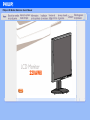 1
1
-
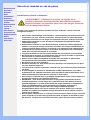 2
2
-
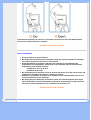 3
3
-
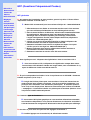 4
4
-
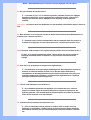 5
5
-
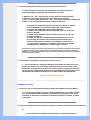 6
6
-
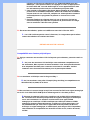 7
7
-
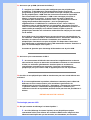 8
8
-
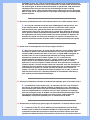 9
9
-
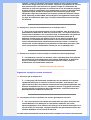 10
10
-
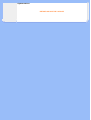 11
11
-
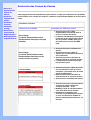 12
12
-
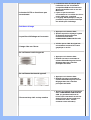 13
13
-
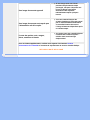 14
14
-
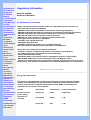 15
15
-
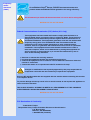 16
16
-
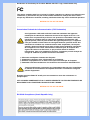 17
17
-
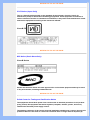 18
18
-
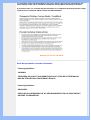 19
19
-
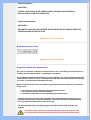 20
20
-
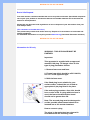 21
21
-
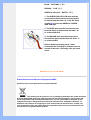 22
22
-
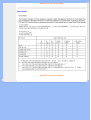 23
23
-
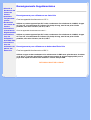 24
24
-
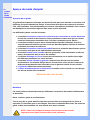 25
25
-
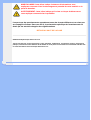 26
26
-
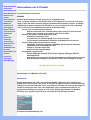 27
27
-
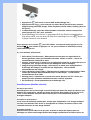 28
28
-
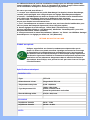 29
29
-
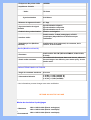 30
30
-
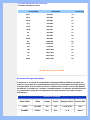 31
31
-
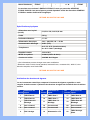 32
32
-
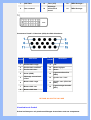 33
33
-
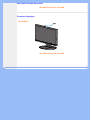 34
34
-
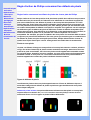 35
35
-
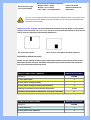 36
36
-
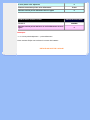 37
37
-
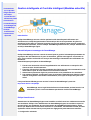 38
38
-
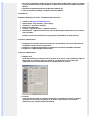 39
39
-
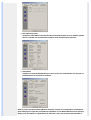 40
40
-
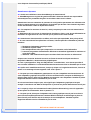 41
41
-
 42
42
-
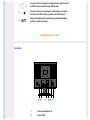 43
43
-
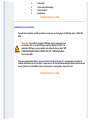 44
44
-
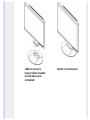 45
45
-
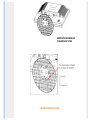 46
46
-
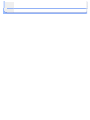 47
47
-
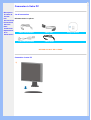 48
48
-
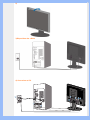 49
49
-
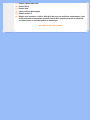 50
50
-
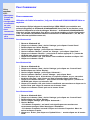 51
51
-
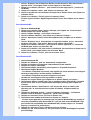 52
52
-
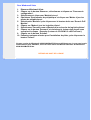 53
53
-
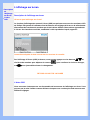 54
54
-
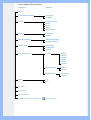 55
55
-
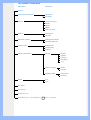 56
56
-
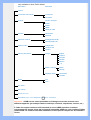 57
57
-
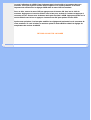 58
58
-
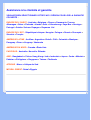 59
59
-
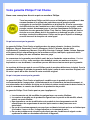 60
60
-
 61
61
-
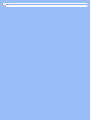 62
62
-
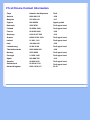 63
63
-
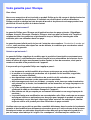 64
64
-
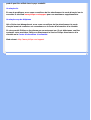 65
65
-
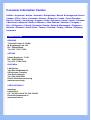 66
66
-
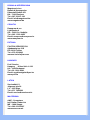 67
67
-
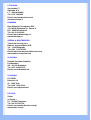 68
68
-
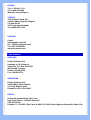 69
69
-
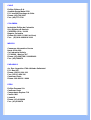 70
70
-
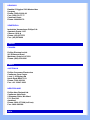 71
71
-
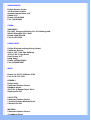 72
72
-
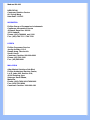 73
73
-
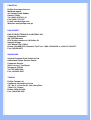 74
74
-
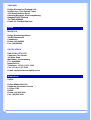 75
75
-
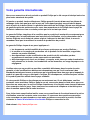 76
76
-
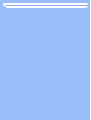 77
77
-
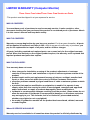 78
78
-
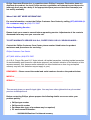 79
79
-
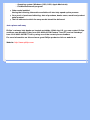 80
80
-
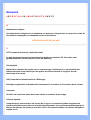 81
81
-
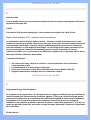 82
82
-
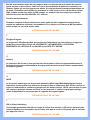 83
83
-
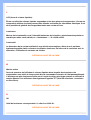 84
84
-
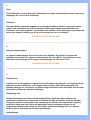 85
85
-
 86
86
-
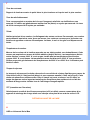 87
87
-
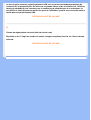 88
88
-
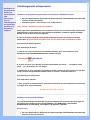 89
89
-
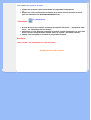 90
90
Philips 220AW8FS/00 Manuel utilisateur
- Catégorie
- Téléviseurs
- Taper
- Manuel utilisateur
- Ce manuel convient également à
Documents connexes
-
Philips 220CW8FB/00 Manuel utilisateur
-
Philips 200XW7EB Manuel utilisateur
-
Philips 220BW8ES/00 Manuel utilisateur
-
Philips 200AW8FS/00 Manuel utilisateur
-
Philips 220WS8FS/00 Manuel utilisateur
-
Philips 220EW8FB/00 Manuel utilisateur
-
Philips 220VW8FB/00 Manuel utilisateur
-
Philips 200WS8FS/00 Manuel utilisateur
-
Philips 200VW8FB/00 Manuel utilisateur
-
Philips 200WB7ES/00 Manuel utilisateur